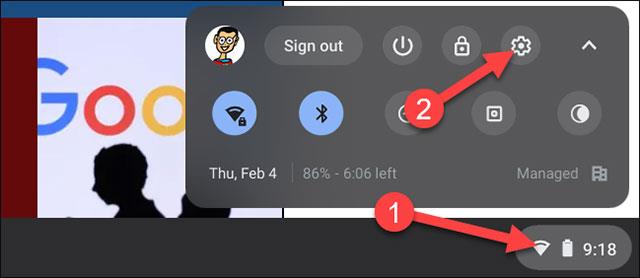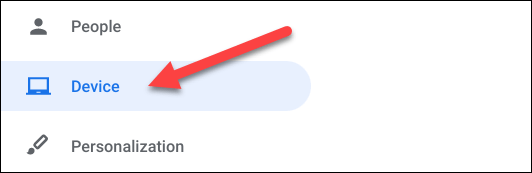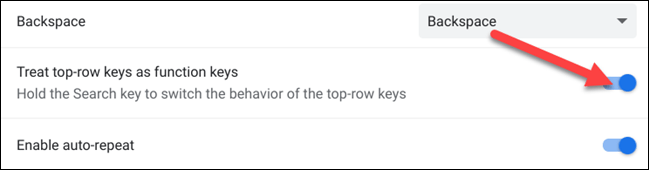Pokud vlastníte Chromebook, zjistíte, že existuje několik rozdílů v klávesnici mezi Chromebookem a běžnou notebookovou klávesnicí. Například namísto obecných funkčních kláves (F1, F2, F3) bude mít klávesnice Chromebooku řadu specializovaných kláves pro každou konkrétní funkci typickou pro Chrome OS.
Obrázek níže ukazuje horní řadu kláves typické klávesnice Chromebooku. Klávesy umístěné mezi klávesou Power/Lock mají samostatné funkce, ale lze je také použít jako klávesy F1 až F10 na běžné klávesnici (tzv. skrytá funkce).

Existují dva způsoby použití skrytých funkčních kláves na Chromeboocích. Způsob, který zvolíte, bude záviset na tom, jak často tyto funkční klávesy používáte.
První metoda nevyžaduje žádné konfigurační operace. Stačí podržet klávesu Search/Launcher a stisknout jednu z funkčních kláves v horní řadě. To vám umožní aktivovat sekundární účel klíče, kterým je v případě horní řady F1, F2, F3 atd.

Jedna důležitá věc, kterou je třeba poznamenat, je, že tato metoda nebude fungovat, pokud jste změnili funkci klávesy Search/Launcher. Musí být ve výchozím stavu.
Druhý způsob je trvalejším řešením. Horní řadu kláves můžete nastavit tak, aby vždy fungovaly jako vyhrazené funkční klávesy.
Nejprve klikněte na oblast hodin v pravém dolním rohu obrazovky a zobrazte panel Rychlé nastavení. Kliknutím na ikonu ozubeného kola otevřete nabídku Nastavení.
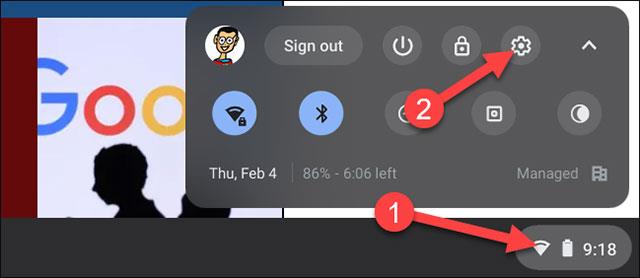
V nabídce Nastavení přejděte do části „Zařízení“.
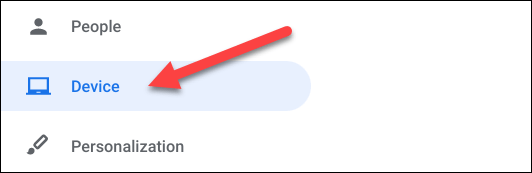
V okně Zařízení klikněte na „Klávesnice“.
Přejděte trochu dolů a uvidíte možnost, která říká „Klávesy horního řádku považovat za funkční klávesy“. Stisknutím přepínače vpravo jej aktivujete.
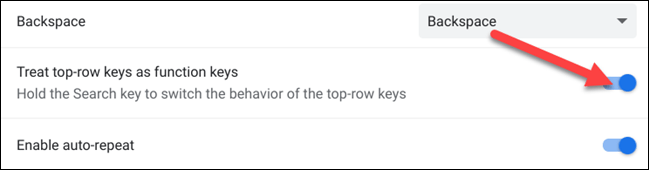
Tím se stanou výchozí akce těchto kláves aktuálně F1, F2, F3 atd. a můžete podržet klávesu Search/Launcher a stisknout jednu z těchto kláves, abyste mohli používat odpovídající funkce v systému Chrome OS, tj. podobně jako na běžném počítačová klávesnice.
Pokud často musíte používat funkční klávesy, je to užitečný trik, který byste měli znát.